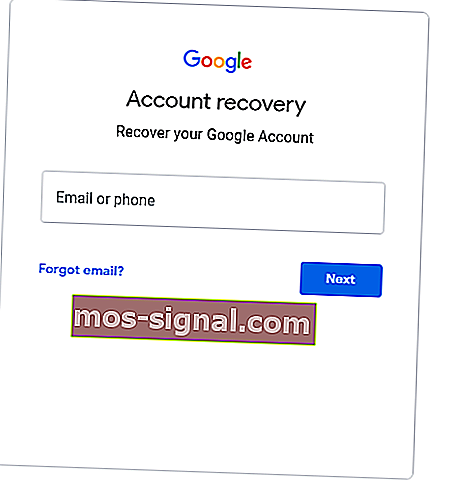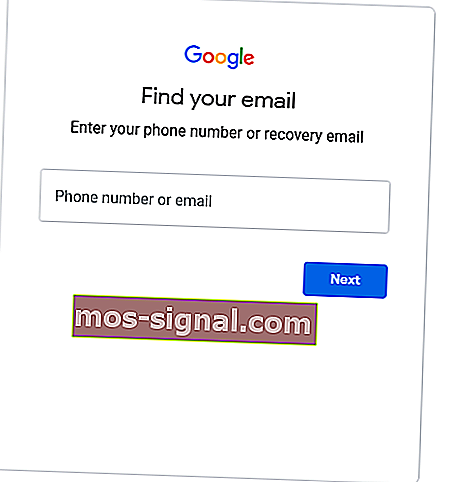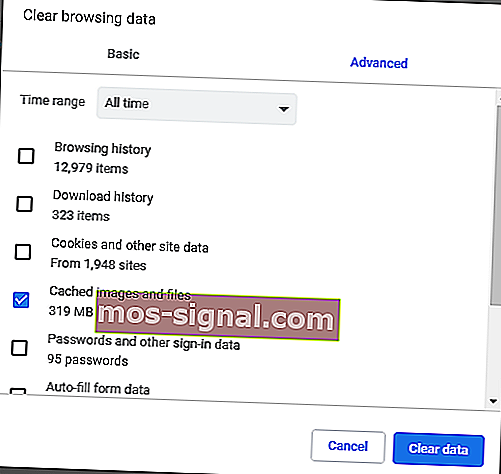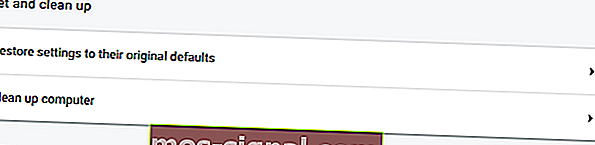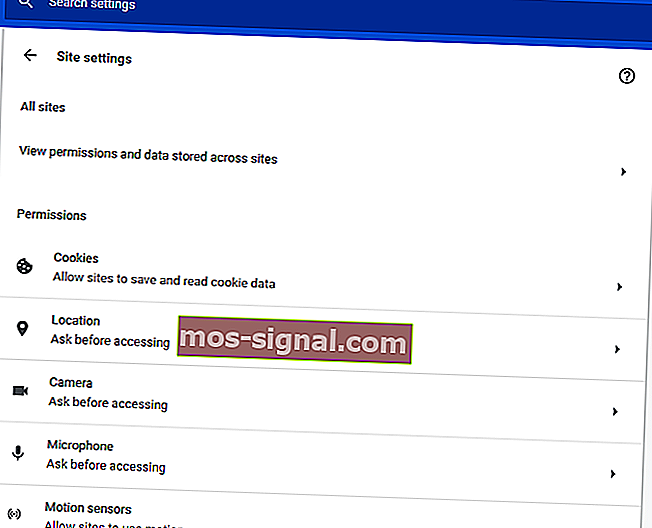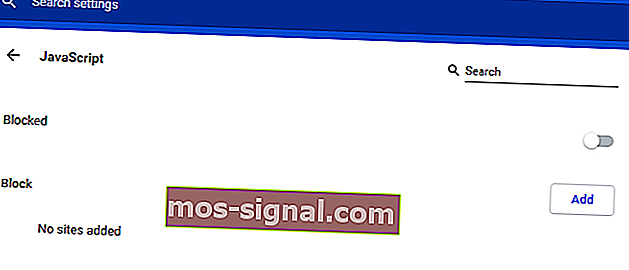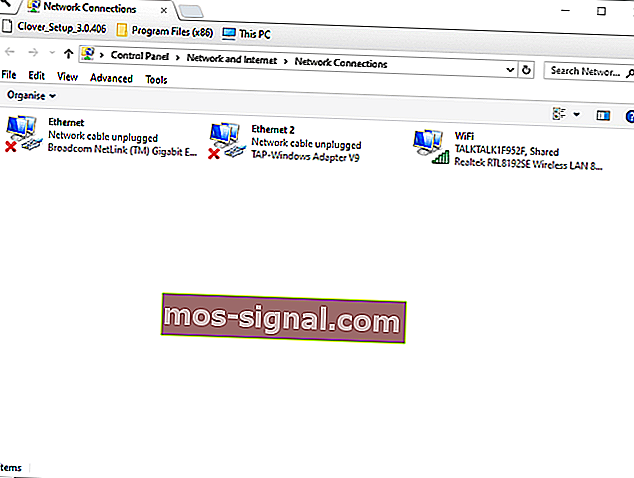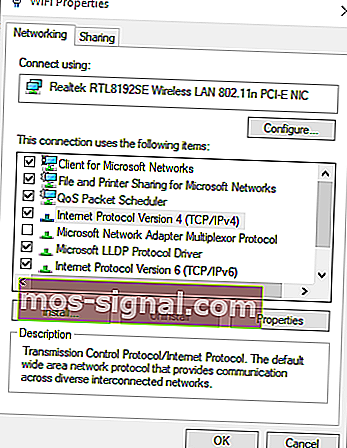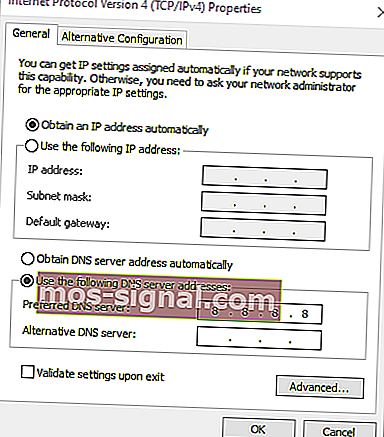ВИПРАВЛЕННЯ: Не вдається ввійти в обліковий запис Gmail [Простий посібник]
- Gmail - це найпопулярніший поштовий сервіс у світі з понад 1 мільярдом активних користувачів.
- Служба електронної пошти Google містить безліч корисних функцій, таких як 15 ГБ безкоштовного сховища, захист від зловмисного програмного забезпечення та фішингу тощо.
- Якщо вас цікавлять браузери, не дивіться далі, ніж наш Центр браузерів.
- Ми написали безліч статей про електронну пошту. Перевірте їх на нашій сторінці електронної пошти.

По суті, обліковий запис Gmail - це обліковий запис Google, оскільки користувачі отримують свої електронні адреси Gmail, коли вони створюють облікові записи Google.
Отже, користувачі не можуть увійти в Google, коли вони не можуть увійти в Gmail через сторінку входу цієї служби.
Деякі браузери користувачів можуть також відображати повідомлення про помилки, коли вони намагаються увійти в Gmail. Це кілька можливих виправлень для облікових записів Gmail, які не входять у систему.
Чому я не можу увійти в свій обліковий запис Gmail і як це виправити?
1. Спробуйте інший браузер

Якщо проблема не зникає, спробуйте відкрити Gmail в іншому браузері. Ми настійно рекомендуємо Opera, яка є набагато безпечнішою та менш схильною до можливих помилок.
Це загалом кращий браузер, і він має захист від відстеження. Крім того, є вбудований блокувальник реклами, який усуває будь-які відволікаючі фактори.
Ключовою перевагою перед багатьма іншими браузерами є вбудований безкоштовний VPN f0r, додатковий захист та повний захист конфіденційності.
Для тих, хто не знає, віртуальна приватна мережа перенаправляє весь ваш Інтернет-трафік через інші безпечні сервери по всьому світу, приховуючи вашу особу в Інтернеті і навіть від вашого провайдера.
Спробуйте Opera та її класний користувальницький інтерфейс безкоштовно, щоб переконати себе.

Опера
Уникайте можливих помилок, переключивши браузер на Opera. Це швидко, без реклами та захищає вашу конфіденційність завдяки безкоштовному вбудованому VPN. Отримайте це безкоштовно Відвідайте веб-сайт2. Перейдіть на сторонній поштовий клієнт

Якщо у вас все ще є проблеми з вашим обліковим записом Gmail, спробуйте використати інший поштовий клієнт. Ми рекомендуємо Mailbird - переможця Найпопулярнішої альтернативи пошти 2020.
Однією з його найцінніших переваг є той факт, що він може легко обробляти кілька облікових записів електронної пошти, тому ви зможете додати до свого списку більше, ніж Gmail.
Mailbird насправді більше, ніж поштовий клієнт, оскільки він також дозволяє інтегрувати такі програми, як Google Calendar і Twitter.
Якщо ви шукаєте конфіденційність, це програмне забезпечення професійно шифрує вхідні та вихідні електронні листи, а повідомлення зберігаються лише на вашому комп’ютері.

Поштовий птах
Mailbird - це безпечний та легкий поштовий клієнт, який може безперешкодно керувати багатьма обліковими записами. Це безкоштовно і просто у використанні! Отримайте це безкоштовно Відвідайте веб-сайт3. Чи не працює Gmail?
Служба Gmail може не працювати, коли користувачі не можуть увійти до веб-пошти Google. Щоб перевірити, відкрийте сторінку інформаційної панелі стану G Suite, показану на знімку безпосередньо нижче.
На цій сторінці буде висвітлено, чи не працює сервіс Gmail. Якщо служба Gmail не працює, зачекайте, поки Google це виправить.

4. Скиньте логін Gmail
- Відкрийте сторінку відновлення облікового запису Google у веб-переглядачі.
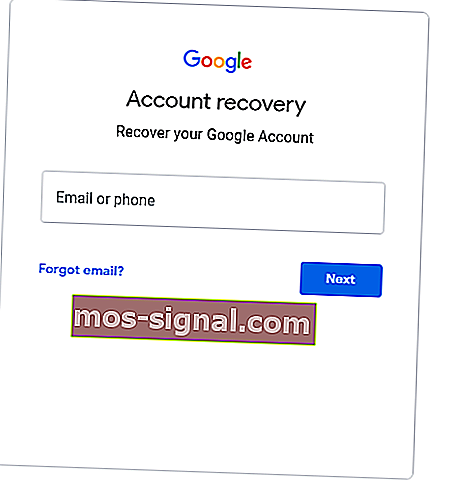
- Введіть електронну адресу Gmail для облікового запису, який не входить.
- Крім того, користувачі можуть натиснути Забута електронна пошта, якщо вони цього не пам’ятають.
- Користувачі можуть ввести номер телефону, пов’язаний з адресою електронної пошти, або ввести іншу адресу електронної пошти (з альтернативною веб-поштою), надану під час реєстрації облікового запису Gmail.
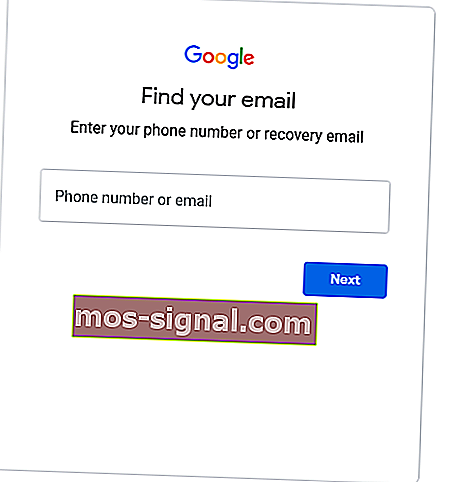
- Заповніть деталі імені.
- Натисніть Надіслати, щоб отримати код підтвердження на альтернативну електронну адресу.
- Відкрийте надісланий електронний лист із кодом підтвердження.
- Введіть отриманий код підтвердження та натисніть кнопку Далі .
- Користувачі можуть скинути свої паролі облікового запису Google, натиснувши Забутий пароль .
Спробуйте отримати доступ до свого облікового запису Gmail за допомогою одного з цих поштових клієнтів!
5. Очистіть дані браузера
- Очистіть дані браузера в Chrome, натиснувши комбінацію клавіш Ctrl + Shift + Del.
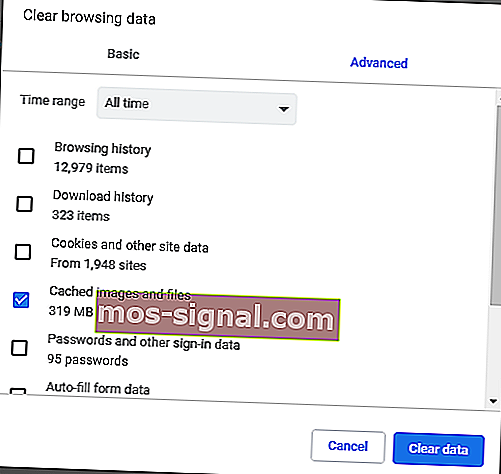
- Клацніть вкладку Додатково у вікні Очистити дані веб-перегляду.
- Виберіть опцію Весь час у спадному меню Часовий діапазон.
- Установіть прапорці Кешовані зображення та файли та Файли cookie та інші дані веб-сайтів .
- Натисніть кнопку Очистити дані .
6. Скиньте налаштування браузера
- Натисніть кнопку Налаштувати та керувати Google Chrome і виберіть Налаштування .
- Клацніть Додатково, щоб розгорнути Налаштування.
- Прокрутіть униз до параметра Відновити налаштування, показаного безпосередньо нижче.
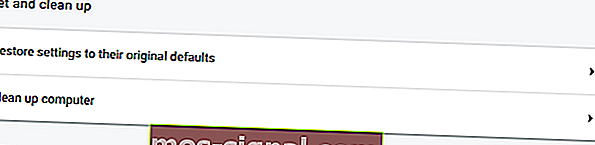
- Клацніть на « Відновити налаштування» до початкових значень за замовчуванням та натисніть кнопку « Скинути налаштування ».
7. Перевірте, чи увімкнено JavaScript
- Щоб користувачі могли входити в Gmail і використовувати Gmail, потрібно активувати JavaScript.
- Введіть у рядок URL-адреси браузера наступний рядок і натисніть Return:
chrome://settings
- Натисніть кнопку Додатково, щоб розгорнути вкладку Налаштування.
- Клацніть Налаштування сайту, щоб відкрити додаткові параметри.
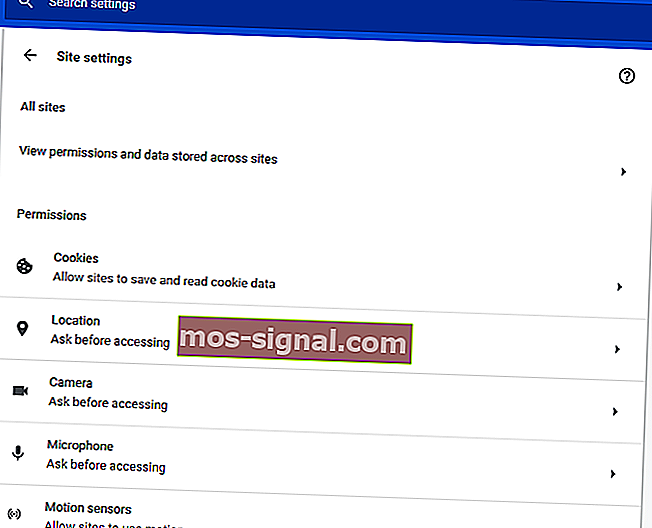
- Потім натисніть JavaScript, щоб відкрити налаштування, показані безпосередньо нижче.
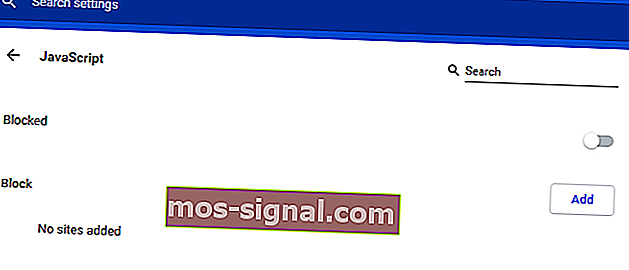
- Натисніть кнопку Заблоковано, щоб перемкнути його на Дозволений.
8. Перейдіть на Google DNS
- Натисніть клавішу Windows + гарячу клавішу S.
- Введіть мережу у вікні пошуку та натисніть Переглянути мережеві з’єднання .
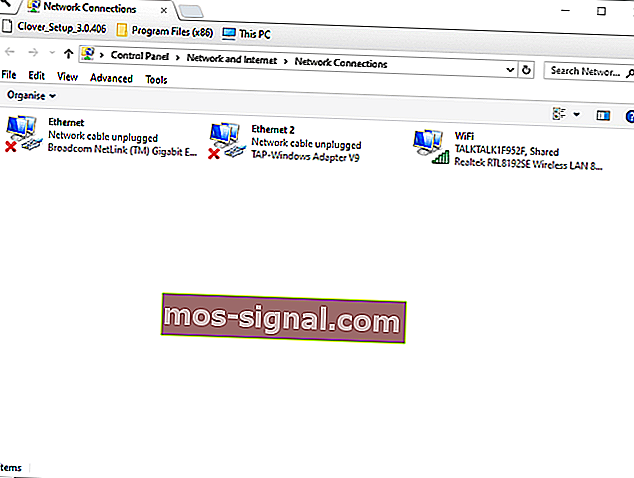
- Клацніть правою кнопкою миші мережеве підключення у вікні Панелі управління та виберіть Властивості .
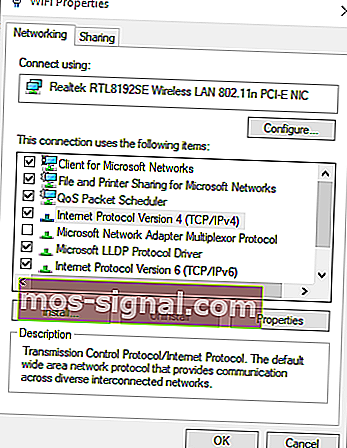
- Двічі клацніть Інтернет-протокол версії 4, щоб відкрити вікно, яке показано безпосередньо нижче.
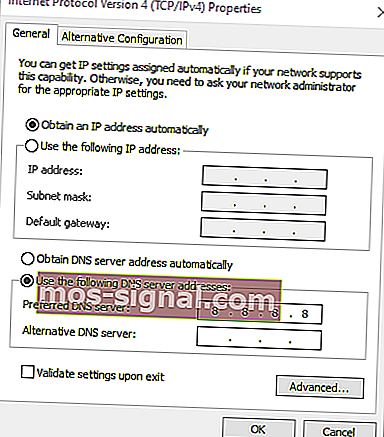
- Виберіть перемикач Використовувати наступні адреси DNS-сервера .
- Введіть 8.8.8.8 у полі Preferred DNS server .
- Введіть 8.8.4.4 у полі Альтернативний сервер DNS .
- Клацніть на кнопках OK .
Вищезазначені резолюції зазвичай виправляють проблеми з входом у Gmail. Деякі з цих виправлень можуть також стати в нагоді користувачам, які не можуть увійти в інші служби Google.
Поширені запитання: Дізнайтеся більше про Gmail
- Чому я не можу увійти в свій обліковий запис Gmail?
Якщо ви правильно ввели свої дані та маєте діюче підключення до Інтернету, перегляньте наш посібник експерта, щоб поетапно вирішити цю проблему.
- Як виправити проблеми з входом в Google?
Перейдіть на Google DNS і вимкніть Javascript. Якщо це не працює, спробуйте інший поштовий клієнт. Перевірте один з найкращих поштових клієнтів для Windows 10.
- Чому я не можу скинути свій пароль Gmail?
Перевірте, чи працюють сервери електронної пошти Google, і перевірте, чи правильно ви ввели пароль. Якщо ваші налаштування Gmail застарілі, скористайтеся цим чудовим посібником, щоб виправити це.
Примітка редактора: Ця публікація спочатку була опублікована у квітні 2020 року, а з тих пір вона була оновлена та оновлена в серпні 2020 року для оновлення, точності та всебічності.